很多小伙伴在使用飞书这款软件对在线表格文档进行编辑的过程中经常会遇到需要对数据进行筛选的情况,在筛选数据时,我们只需要打开筛选图标,然后在下拉列表中就能勾选自己需
很多小伙伴在使用飞书这款软件对在线表格文档进行编辑的过程中经常会遇到需要对数据进行筛选的情况,在筛选数据时,我们只需要打开筛选图标,然后在下拉列表中就能勾选自己需要的数据了,除此之外,我们还可以使用按条件筛选工具,给该列数据设置格式,例如设置按照颜色进行筛选,我们打开条件选项,然后在下拉列表中点击颜色选项,再在子菜单列表中点击单元格颜色选项,最后点击确认选项就能得到所有包含该颜色的数据结果了。有的小伙伴可能不清楚具体的操作方法,接下来小编就来和大家分享一下飞书表格按单元格颜色进行筛选的方法。
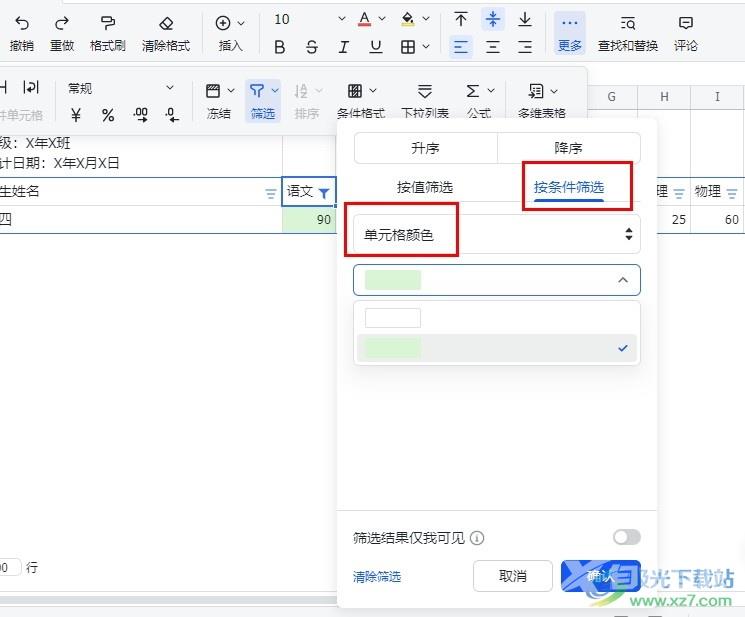
方法步骤
1、第一步,我们在电脑中点击打开飞书软件,然后在飞书的左侧列表中打开云文档选项
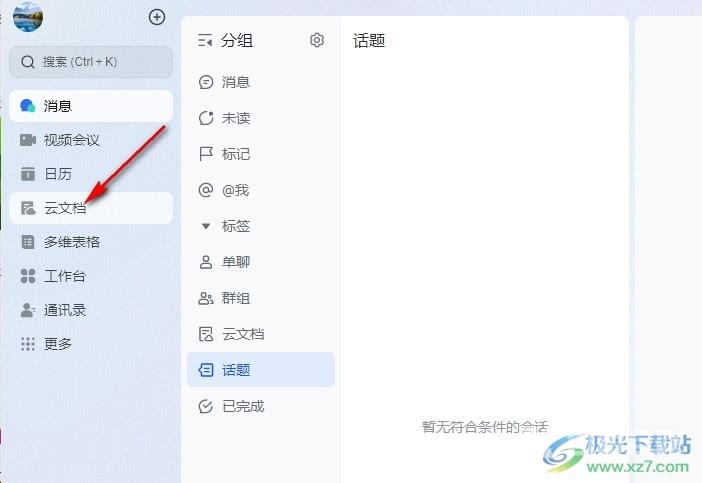
2、第二步,进入云文档页面之后,我们在该页面中点击打开一个需要编辑的表格文档

3、第三步,进入表格文档的编辑页面之后,我们在该页面中选中标题行,然后在“更多”工具的子工具栏中点击选择“筛选”工具
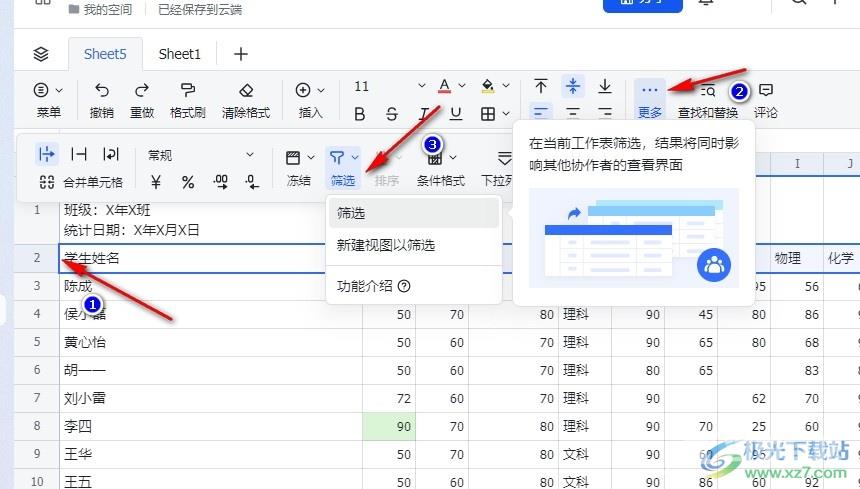
4、第四步,接着我们点击打开筛选工具,然后在弹框中先点击“按条件筛选”选项,再点击筛选条件框菜单列表中的“颜色”选项,并选择单元格颜色选项
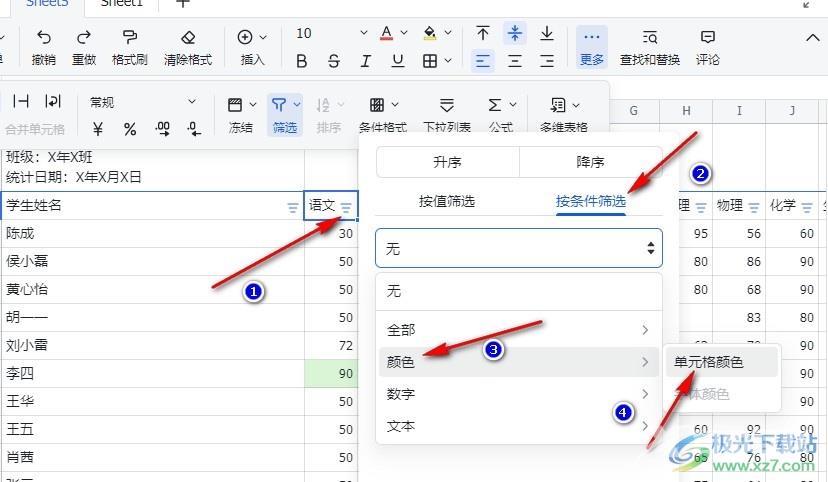
5、第五步,最后我们打开颜色选项选择好单元格颜色,再点击确认选项就能得到按颜色的筛选结果了
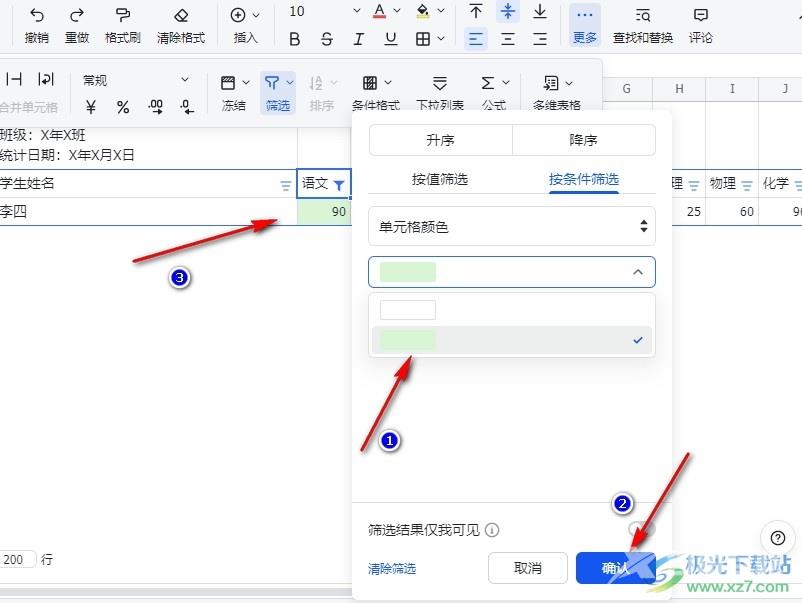
以上就是小编整理总结出的关于飞书表格按单元格颜色进行筛选的方法,我们进入飞书的表格文档编辑页面,接着在该页面中使用筛选工具设置好筛选图标,接着打开筛选图标,然后在按条件筛选页面中将条件设置为颜色和单元格颜色,最后选择好颜色并点击确认选项即可,感兴趣的小伙伴快去试试吧。

飞书pc端
大小:201 MB版本:v6.7.5 官方版环境:WinAll, WinXP, Win7, Win10
- 进入下载
